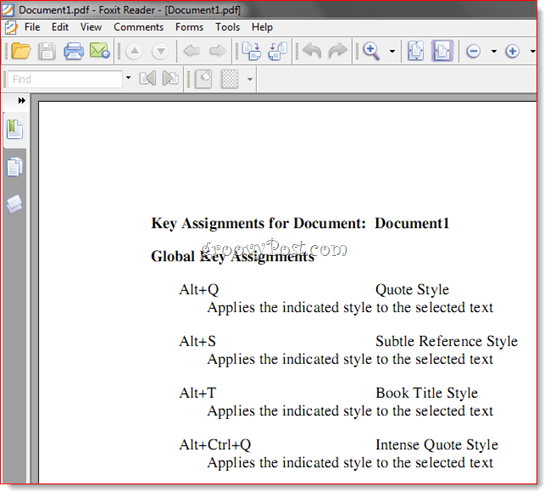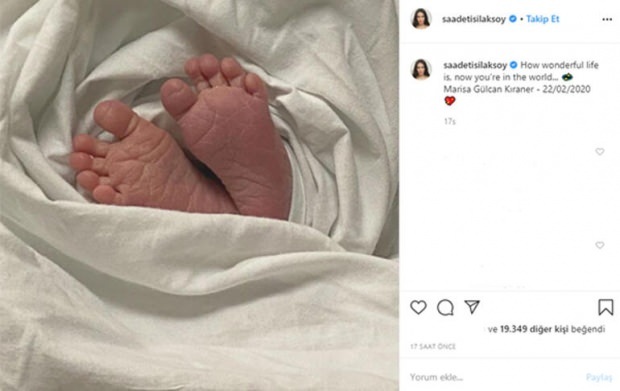Jak przypisywać stylowe skróty klawiaturowe w programach Word 2010 i Word 2007
Biuro Microsoft Microsoft Word 2010 Word 2007 / / March 18, 2020
 Przeglądanie dokumentów programu Word nie polega tylko na tym, ile słów na minutę można wpisać. Jest tak, ponieważ na ogólną szybkość i wydajność ma wpływ częstotliwość zdejmowania rąk z klawiatury w celu pracy z myszą. Podczas pracy w programie Word 2010 najprawdopodobniej sięgniesz po mysz za każdym razem, gdy chcesz zastosować styl. Ale dzięki tej wspaniałej, oszczędzającej czas końcówce, nie będziesz musiał, dzięki niestandardowym skrótom klawiaturowym.
Przeglądanie dokumentów programu Word nie polega tylko na tym, ile słów na minutę można wpisać. Jest tak, ponieważ na ogólną szybkość i wydajność ma wpływ częstotliwość zdejmowania rąk z klawiatury w celu pracy z myszą. Podczas pracy w programie Word 2010 najprawdopodobniej sięgniesz po mysz za każdym razem, gdy chcesz zastosować styl. Ale dzięki tej wspaniałej, oszczędzającej czas końcówce, nie będziesz musiał, dzięki niestandardowym skrótom klawiaturowym.
Skróty klawiaturowe w stylu Word 2010
Jeśli nie znasz już następujących skrótów klawiaturowych w stylu Word 2010, naucz się ich. Zaoszczędzisz mnóstwo czasu na dłuższą metę:
| Skrót klawiszowy | Akcja |
| CTRL + SHIFT + S | Otwiera okienko zadań „Zastosuj style” |
| ALT + CTRL + SHIFT + S. | Otwiera okienko zadań „Style” |
| ALT + CTRL + K | Uruchom autoformatowanie |
| CTRL + SHIFT + N | Zastosuj styl normalny |
| ALT + CTRL + 1 | Zastosuj styl Nagłówka 1 |
| ALT + CTRL + 2 | Zastosuj styl Nagłówka 2 |
| Alt + CTRL + 3 | Zastosuj styl Nagłówka 3 |
Umożliwi to przeglądanie podstawowych dokumentów programu Word bez dotykania myszy.
Skróty klawiaturowe w niestandardowym stylu w programie Word 2010
Jeśli chcesz wyjść poza domyślne skróty klawiaturowe dla Normalnego i od H1 do H3, możesz skonfigurować własne niestandardowe skróty klawiaturowe. Możesz przypisać dowolny styl do niestandardowego skrótu klawiaturowego. Powiedzmy, że możesz nacisnąć ALT + Q, aby zastosować styl „Cytat” lub ALT + T, aby zastosować styl „Tytuł”. Oto jak:
Krok 1
Kliknij prawym przyciskiem myszy styl w Styl panel i wybierz Modyfikować.

Krok 2
KliknijFormat i wybierz Skrót klawiszowy…
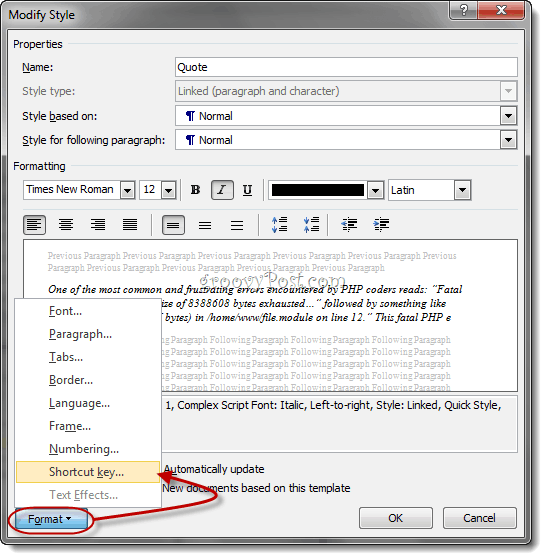
Krok 3
Umieść kursor w polu, które czyta Naciśnij nowy klawisz skrótu. Naciśnij klawisz skrótu na klawiaturze, który chcesz przypisać do wybranego stylu.
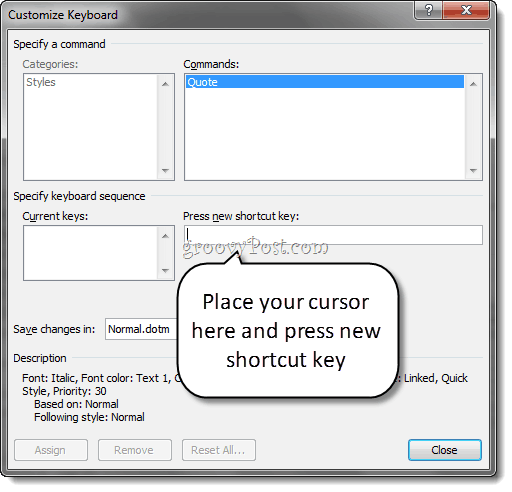
Krok 4
Sprawdź, czy wprowadzony klawisz skrótu jest nieprzypisany, aby uniknąć konfliktów. Na przykład nie chcesz przypisywać klawisza skrótu do CTRL + B, ponieważ jest on już używany Pogrubienie.
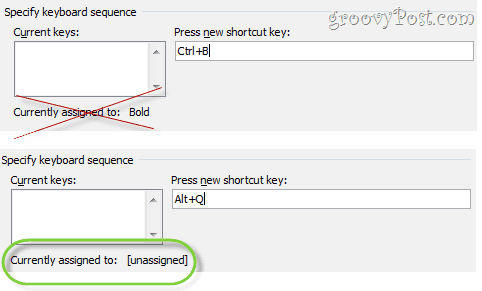
KliknijPrzydzielać kiedy skończysz.
Krok 5
Na koniec upewnij się, że „Nowe dokumenty oparte na tym szablonie”Jest wybrane w oknie Modyfikuj styl. Spowoduje to zastosowanie tego skrótu klawiaturowego w niestandardowym stylu do wszystkich dokumentów opartych na normalnym szablonie (lub którykolwiek szablon, którego używasz).
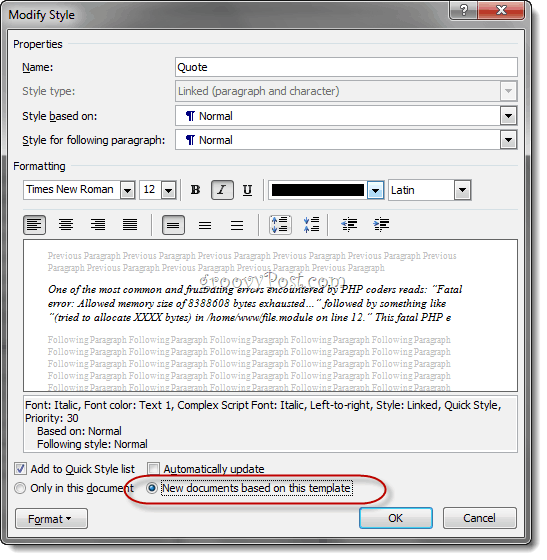
Krok 6
Teraz możesz zastosować własny styl za pomocą skrótu klawiaturowego.
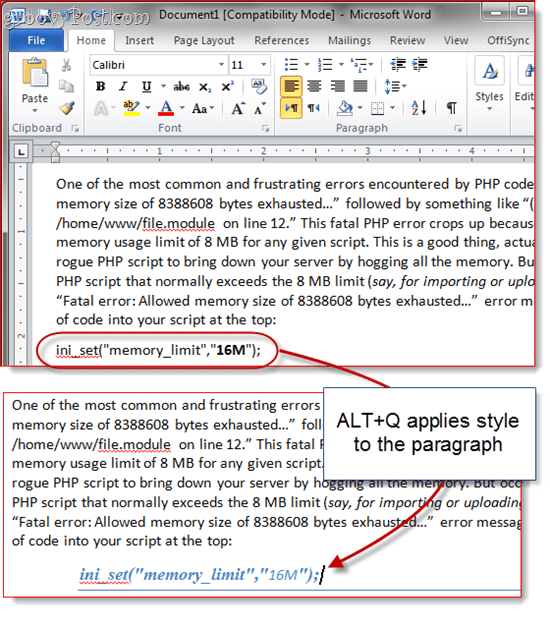
Ostatnia wskazówka, zanim to podsumujemy: możesz wydrukować przydatny arkusz referencyjny wszystkich skrótów klawiaturowych, przechodząc do Plik> Drukuj i wybór Kluczowe zadania w sekcji ustawień. Jeśli nie chcesz marnować kartki papieru, możesz wydrukować ją do pliku PDF.
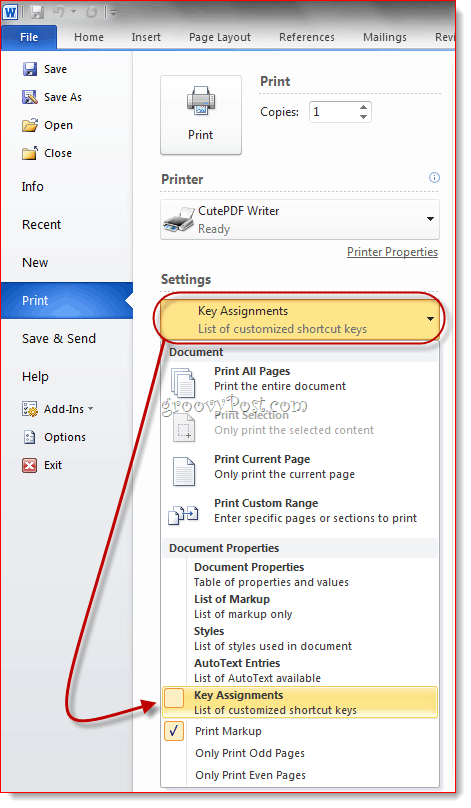
W programie Word 2007 możesz uzyskać dostęp do tej funkcji za pośrednictwem Wydrukować co menu rozwijane w oknie dialogowym Drukuj.
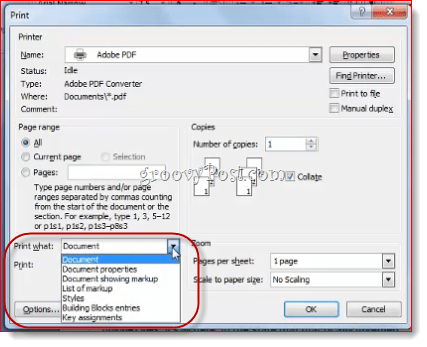
Tak czy inaczej, drukuje listę wszystkich niestandardowych klawiszy skrótów dla bieżącego dokumentu.